Хромирани приложения за елементи на компютър и хромиране в Windows
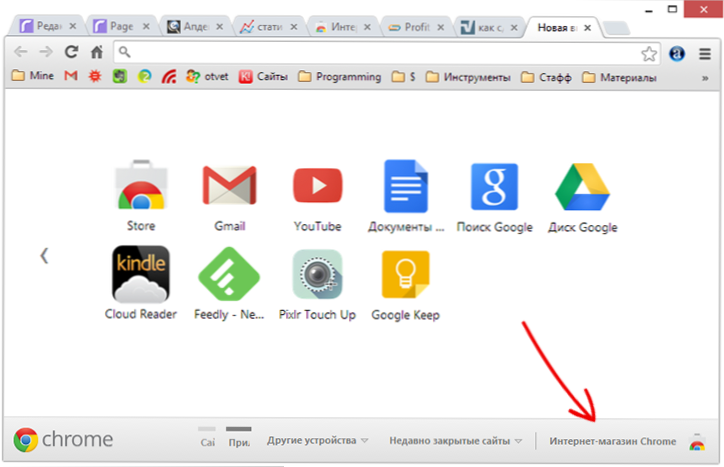
- 4700
- 388
- Al Breitenberg
Ако използвате Google Chrome като браузър, вероятно сте запознати с магазина за приложения на Chrome и може би вече е трябвало да изтеглите всякакви разширения за браузъра или приложението от там. В същото време приложенията, като правило, бяха просто връзки към сайтове, които се отвориха в отделен прозорец или раздел.
Сега Google представи друг тип приложение в своя магазин, който се прилага HTML5 приложения и може да бъде стартиран под формата на отделни програми (въпреки че те използват двигателя на Chrome за работа), включително когато интернет е изключен. Всъщност панелът за стартиране на приложението, както и автономните хромирани приложения, могат да бъдат инсталирани преди два месеца, но той беше скрит и не се рекламира в магазина. И докато щях да напиша статия за това, Google най -накрая „разгърна“ новите си приложения, както и стартния панел и сега те не могат да бъдат пропуснати, ако отидете в магазина. Но е по -добре късно, отколкото никога, така че ще напиша и ще покажа как изглежда всичко.
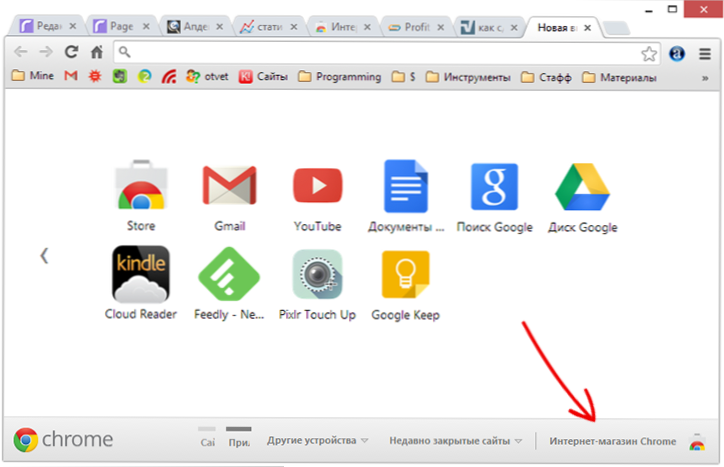
Стартиране на Google Chrome Store
Нови приложения на Google Chrome
Както вече споменахме, новите приложения от магазина на Chrome са уеб приложения, написани на HTML, JavaScript и използване на други уеб технологии (но без Adobe Flash) и пакетирани в отделни пакети. Всички пакетирани приложения се стартират и работят офлайн и могат (и обикновено го правят) да се синхронизират с облака. По този начин можете да инсталирате Google Keep за компютър, безплатен редактор на Pixlr и да ги използвате на работния плот, като обикновени приложения в собствените си Windows. Google Keep ще бъде синхронизиран, когато ще има достъп до интернет.
Chrome като платформа за приложения във вашата операционна система
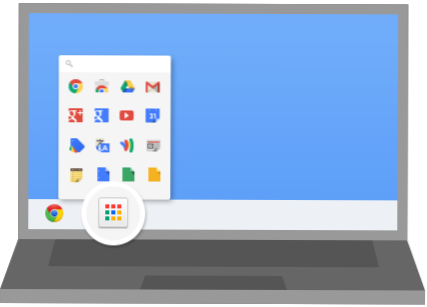
Когато инсталирате някое от новите приложения в магазина на Google Chrome (между другото, само такива програми присъстват в секцията „Приложения“), ще бъдете предложени да инсталирате панела за стартиране на Chrome, подобен на този, който се използва в Chrome операционна система. Струва си да се отбележи, че е предложил да го инсталира, а също така може да бъде изтеглено на https: // chrome.Google.Com/webstore/стартиране. Сега, изглежда, той се инсталира автоматично, без да задава ненужни въпроси, по уведомяване.
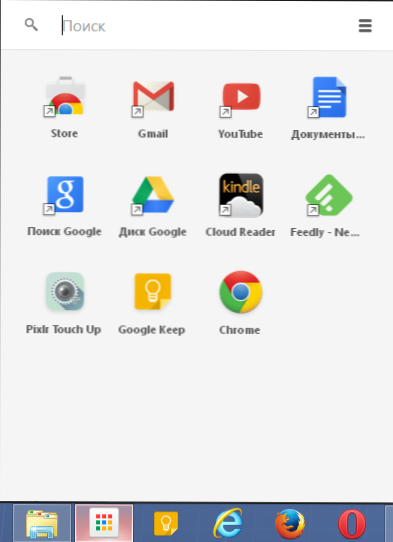
След като е инсталиран, в лентата на задачите на Windows се появява нов бутон, който при натискане причинява списък с инсталирани хромирани приложения и ви позволява да стартирате някое от тях, независимо дали браузърът е стартиран или не. В същото време старите приложения, които, както казах, са само връзки, имат стрелка на етикета и пакетирани приложения, които могат да работят офлайн, такава стрелка няма.
Chrome Launching Panel е достъпен не само за операционната система Windows, но и за Linux и Mac OS X.
Примери за приложения: Google Keep за настолни и PIXLR
Магазинът вече представя значителен брой хромирани приложения за компютър, включително текстови редактори със синтаксисно осветление, калкулатори, игри (например, изрязване на въжето), програми за провеждане на всички бележки.Направете и google запази и много други. Всички те са напълно функционални и поддържат управление на ташинг за сензорни екрани. Освен това тези приложения могат да използват цялата разширена функционалност на Google Chrome - NaCl, WebGL и други технологии.
Ако инсталирате повече такива приложения, тогава вашият работен плот на Windows ще бъде много подобен на системата Chrome OS навън. Използвам само едно нещо - Google Keep, тъй като едни и същи приложения са основните за оперативното запис на различни не много важни неща, за които не бих искал да забравя. Във версията на компютъра това приложение изглежда така:
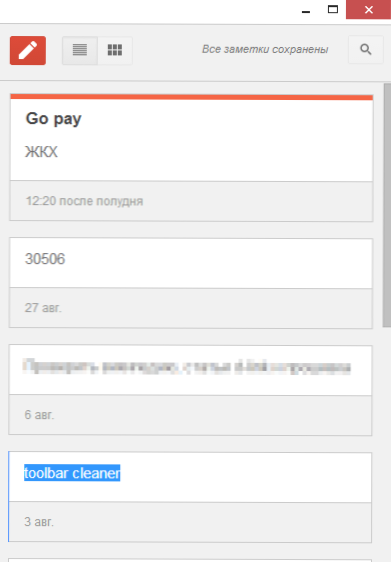
Google запази за компютър
Някой може да се интересува от редактиране на снимки, добавяне на ефекти и други неща не онлайн, а офлайн и безплатно. В магазина за приложения на Google Chrome ще намерите безплатни версии на „Онлайн фоторазли“, например от Pixlr, с които можете да редактирате снимката, да правите ретуширане, изрязване или завъртане на снимката, прилагайте ефекти и много повече.
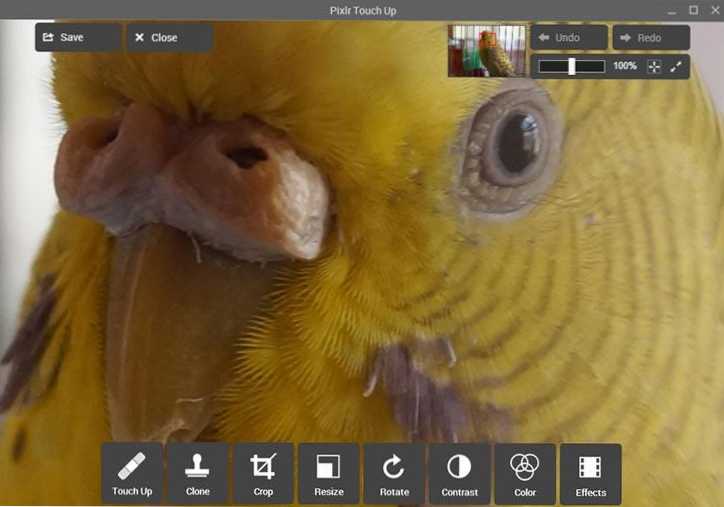
Редактиране на снимки в Pixlr Touchup
Между другото, етикетите на Chrome могат да бъдат разположени не само в специален стартов панел, но и навсякъде другаде - на работния плот на Windows 7, първоначалният екран на Windows 8 - T.E. Където имате нужда, точно както за обикновените програми.
Обобщавайки, препоръчвам да опитате и да гледате асортимента в магазина на Chrome. Много от приложенията, които постоянно използвате на телефона или таблета, са представени и там и те ще се синхронизират с вашия акаунт, който, виждате, е много удобен.
- « Как да актуализирате драйвера на видеокартата за максимална производителност в игрите
- Как да почистите напълно клавиатурата на лаптопа и компютъра »

